Werbung
Teilen Sie schnell Dateien zwischen zwei beliebigen Computern in Ihrem Netzwerk. Nitroshare ist eine Anwendung für Linux, Mac und Windows, die die lokale Dateifreigabe vereinfacht: Klicken und ziehen Sie einfach. Dateien landen auf dem Desktop des empfangenden Computers (oder in einem anderen Ordner, wenn Sie dies bevorzugen).
Es ist nicht schwer Richten Sie das Heimnetzwerk einschließlich der Dateifreigabe in Windows ein Alles, was Sie über Home Networking wissen müssenDas Einrichten eines Heimnetzwerks ist nicht so schwierig, wie Sie denken. Weiterlesen und OS X Lion enthält eine Funktion zum schnellen Teilen von Dateien zwischen Macs. Wenn Sie eine Datei schnell zwischen Computern mit zwei verschiedenen Betriebssystemen freigeben möchten, kann dies jedoch schnell kompliziert werden.
Nicht mit Nitroshare. Dieses Programm bietet Ihnen eine Box, in die Sie eine beliebige Datei oder Sammlung von Dateien ziehen können. Wählen Sie einen empfangenden Computer aus und schon sind Sie fertig: Eine schnelle Übertragung beginnt.
Dieses Programm dient zum Freigeben von Dateien zwischen Computern im selben Netzwerk. es funktioniert nicht über das Internet.
Einrichten von Nitroshare
Das wichtigste zuerst: Laden Sie die Version (en) von Nitroshare herunter, die Sie für Ihre Computer benötigen. Sie finden Installationsprogramme für Windows und Mac sowie DEB- und RPM-Pakete für Linux (ich habe sie mit Ubuntu 12.04 und Windows 7 getestet).
Sobald die Software installiert ist, starten Sie sie auf Ihren Computern und führen Sie den Konfigurationsprozess durch:
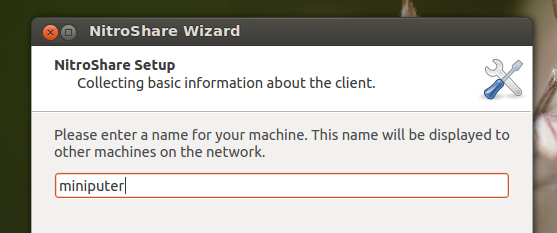
Stellen Sie sicher, dass jeder Computer einen eindeutigen Namen hat, da dies sonst schnell verwirrend werden kann. Wählen Sie aus, ob und wie häufig Benachrichtigungen angezeigt werden sollen:

Sie können dies später ändern, wenn Sie möchten. Verbringen Sie also nicht viel Zeit damit, sich darüber Gedanken zu machen. Wenn Sie zwei oder mehr Computer eingerichtet haben, sollten sich diese finden. Wenn nicht, passen Sie Ihre Firewall-Einstellungen nach Bedarf an. Sobald alles funktioniert, befindet sich das Programm in der Taskleiste und unten rechts wird ein kleines Fenster zum Ablegen von Dateien angezeigt.
Verwenden von Nitroshare
Es gibt zwei Möglichkeiten, eine Datei oder mehrere Dateien zu senden. Sie können mit der rechten Maustaste auf das Taskleistensymbol klicken und den Computer suchen, an den Sie Dateien senden möchten:
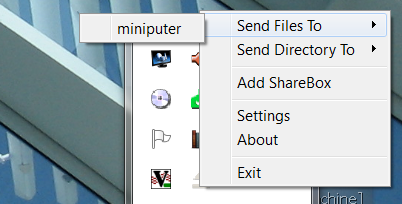
Dadurch wird der übliche Kontextdialog aufgerufen, in dem Sie Dateien auswählen können. Wenn Ihnen das zu viel Arbeit erscheint, können Sie Dateien einfach per Drag & Drop in das kleine Fenster ziehen, das Nitroshare unten rechts auf dem Desktop hinzufügt:

Anschließend können Sie einen Computer auswählen, an den die Datei gesendet werden soll. Standardmäßig muss der Computer, der die Dateien empfängt, diese akzeptieren, bevor die Übertragung beginnt. Auf dem Empfängercomputer wird eine Eingabeaufforderung wie die folgende angezeigt:
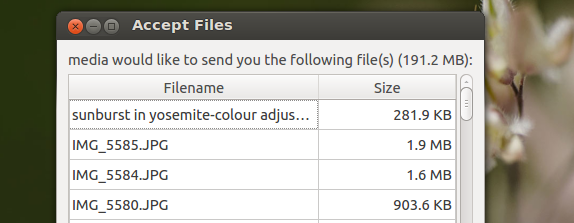
Alternativ können Sie die Einstellungen so ändern, dass Dateien automatisch akzeptiert werden. Suchen Sie das Einstellungsfenster über das Taskleistensymbol. Sie können auch ändern, wo die Dateien landen, wenn Sie möchten - sie landen standardmäßig auf dem Desktop.
Dateien werden direkt über das Netzwerk übertragen. Es ist kein Cloud-Dienst mit NitroShare verbunden. Um ganz klar zu sein: Sie können diesen Dienst nicht verwenden, um Dateien über das Internet an einen anderen Computer zu senden.
Ubuntu PPA
Ubuntu-Benutzer können diese Software optional über eine PPA installieren. Öffnen Sie die Befehlszeile und geben Sie folgende Befehle ein:
sudo add-apt-repository ppa: george-edison55 / nitroshare
sudo apt-get update
sudo apt-get installiere nitroshare
Der erste Befehl fügt die PPA hinzu. Der zweite aktualisiert Ihre Paketliste. Der dritte installiert Nitroshare. Durch die Verwendung der PPA wird sichergestellt, dass Nitroshare unter Ubuntu auf dem neuesten Stand bleibt.
Fazit
Ich wechsle regelmäßig zwischen Ubuntu-, Windows- und OS X-Computern und bin froh, dass ich auf so einfache Weise Dateien zwischen allen drei Systemen austauschen kann. Ich muss nur klicken und ziehen und die Datei befindet sich auf dem Desktop meines anderen Computers - es ist noch einfacher als Dropbox in mancher Hinsicht.
Wie kopieren Sie schnell Dateien von einem Computer auf einen anderen? Wie immer liebe ich es, von dir zu lernen, also lass es mich in den Kommentaren unten wissen.
Justin Pot ist ein Technologiejournalist mit Sitz in Portland, Oregon. Er liebt Technologie, Menschen und Natur - und versucht, alle drei zu genießen, wann immer es möglich ist. Sie können jetzt mit Justin auf Twitter chatten.


